Tu teléfono Android es tan bueno como un pisapapeles si sigue perdiendo la conexión a la red. No puede hacer ni recibir llamadas y mensajes, navegar por la web o usar sus aplicaciones favoritas. Antes de apresurarse al centro de servicio más cercano, use los trucos a continuación para solucionar el problema de pérdida de conexión de red del teléfono Android.
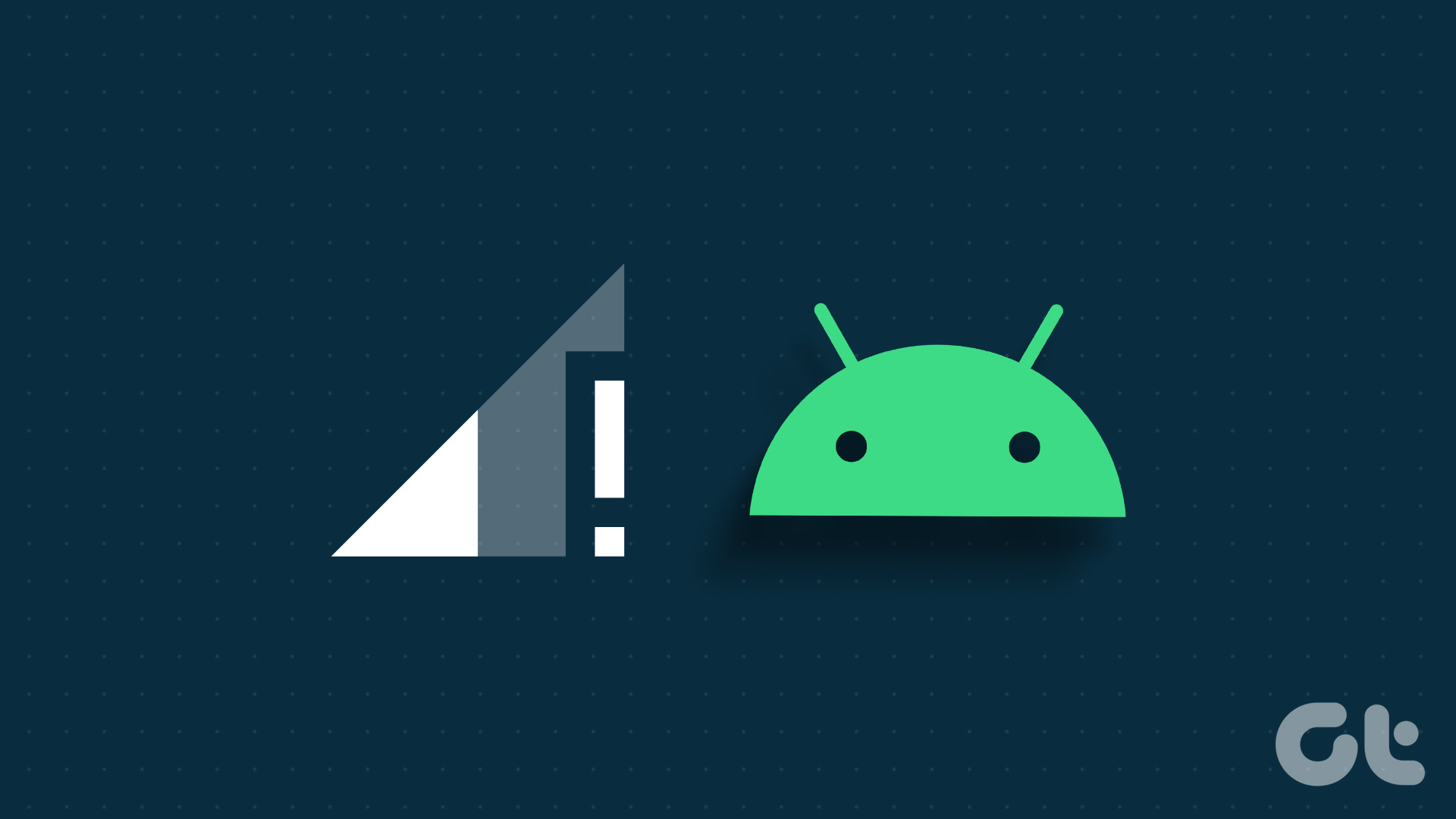
¿Pierde con frecuencia la conexión a la red en una llamada activa? Es irritante y puede crear confusión a veces. Incluso conduce a una situación extraña si estás solo en un área remota. Estas son las mejores formas de restaurar la conexión de red perdida en su teléfono Android.
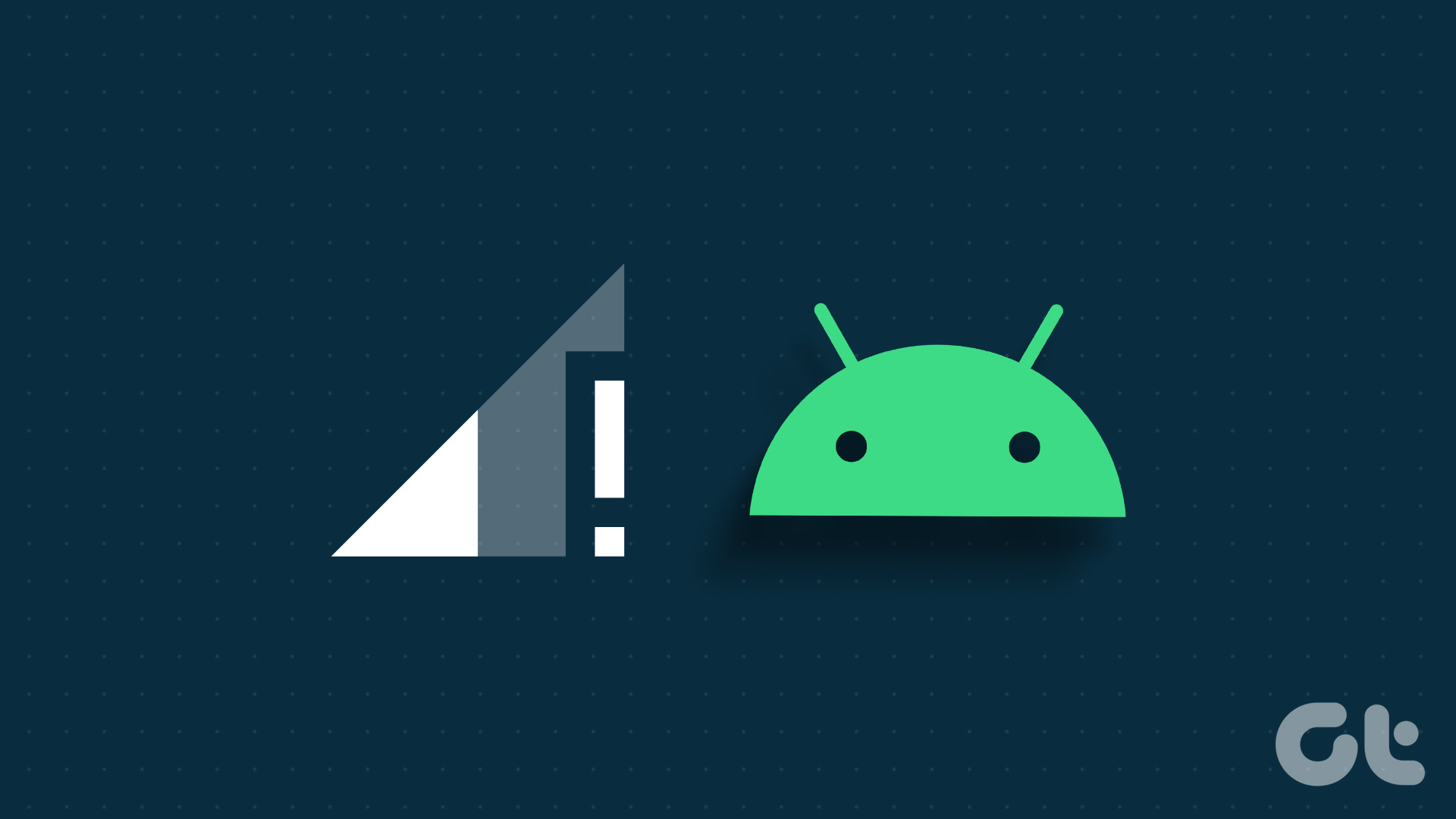
1. Reinicie el teléfono Android
Reiniciar su teléfono Android es una forma común de solucionar fallas en la red. Puede seguir presionando simultáneamente los botones laterales y de subir volumen y reiniciar el teléfono desde el menú de encendido. También puedes acceder al menú de encendido desde el panel de configuración rápida.
Paso 1: desliza el dedo hacia abajo desde la pantalla de inicio para acceder al centro de notificaciones.
Paso 2: Deslice hacia abajo nuevamente para expandir el menú de alternancia rápida.
Paso 3: toca el botón de encendido en la parte inferior y reinicia el teléfono.
2. Activa y desactiva el modo avión
Si sigues perdiendo el servicio aleatoriamente, activa y desactiva el modo avión.
Paso 1: desliza el dedo hacia abajo desde la pantalla de inicio para acceda al Centro de notificaciones.
Paso 2: Deslice el dedo hacia abajo nuevamente para expandir el menú de cambios rápidos.
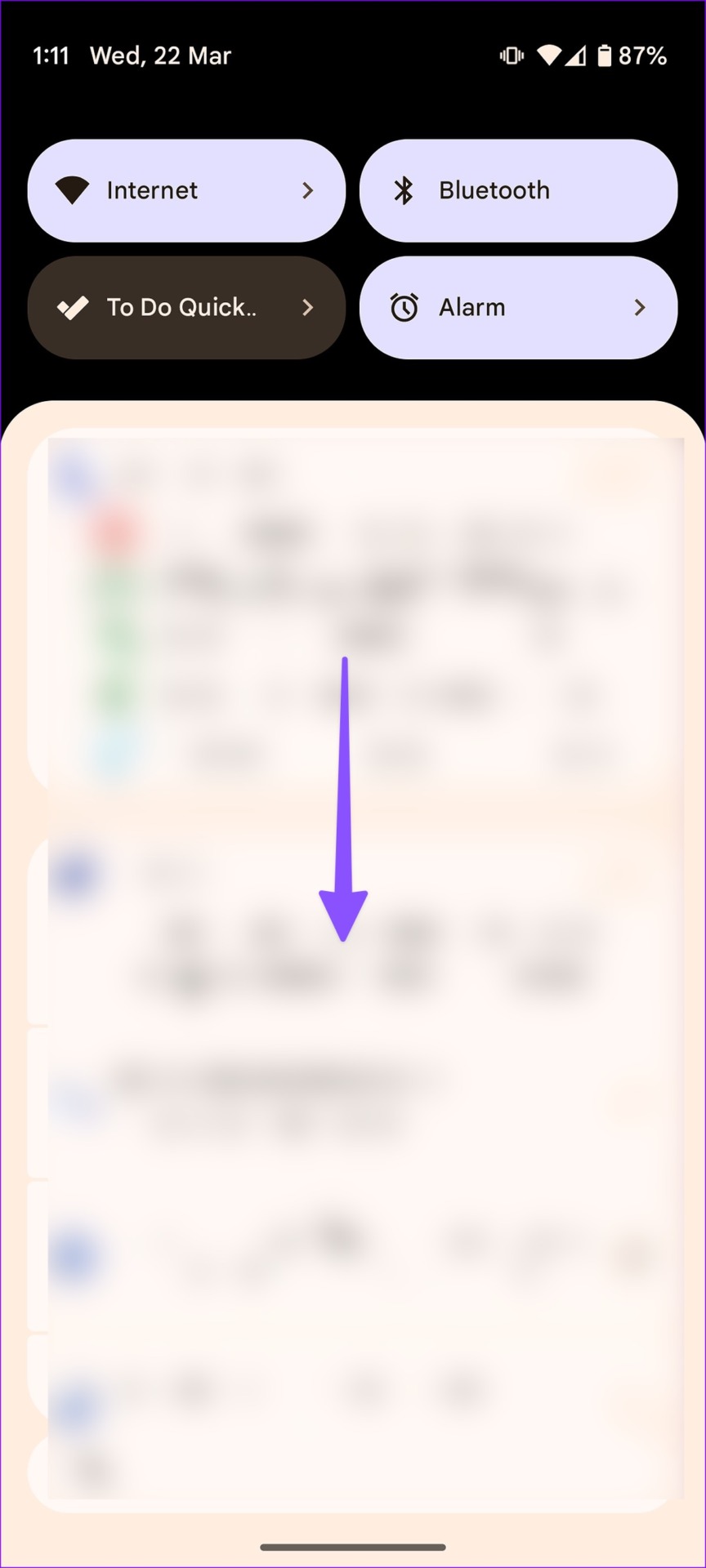
Paso 3: habilitar y deshabilitar el modo Avión e intente buscar una conexión de red nuevamente.
3. Verifique con el operador local
Si su operador local sufre una interrupción, su dispositivo Android se sigue desconectando de la red móvil. Puede visitar Downdetector y buscar su operador para confirmar el problema.
4. Restablecer configuración de red
Es hora de restablecer la configuración de red para solucionar problemas de conexión de red en su teléfono. Puede leer nuestra publicación dedicada para conocer las implicaciones de restablecer la conexión de red en Android y iPhone.
Paso 1: Abra la aplicación Configuración en Android y desplácese hasta Sistema.
Paso 2: Seleccione las opciones de reinicio.
Paso 3: toca’Restablecer Wi-Fi, móvil y Bluetooth’. Confirma lo mismo.
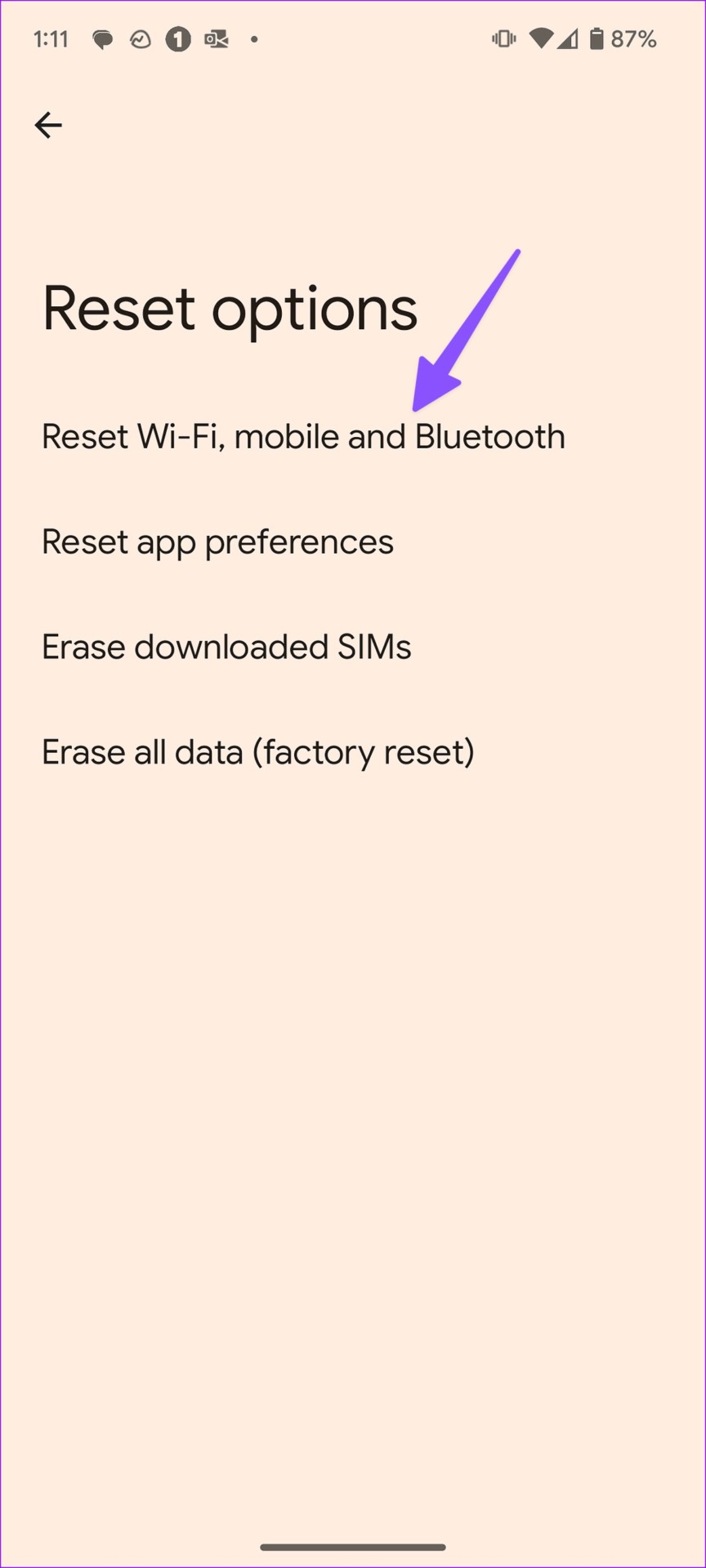
5. Permitir 2G
Aunque la red celular 2G es menos segura que LTE o 5G, puede mejorar la conexión de red en algunas ubicaciones. Deberá permitir una red 2G en su teléfono Android.
Paso 1: Abra la aplicación Configuración y seleccione Red e Internet.
Paso 2: toca Internet. Selecciona el engranaje de configuración junto a tu red móvil.
Paso 3: desplázate hacia abajo y habilita la opción Permitir 2G.
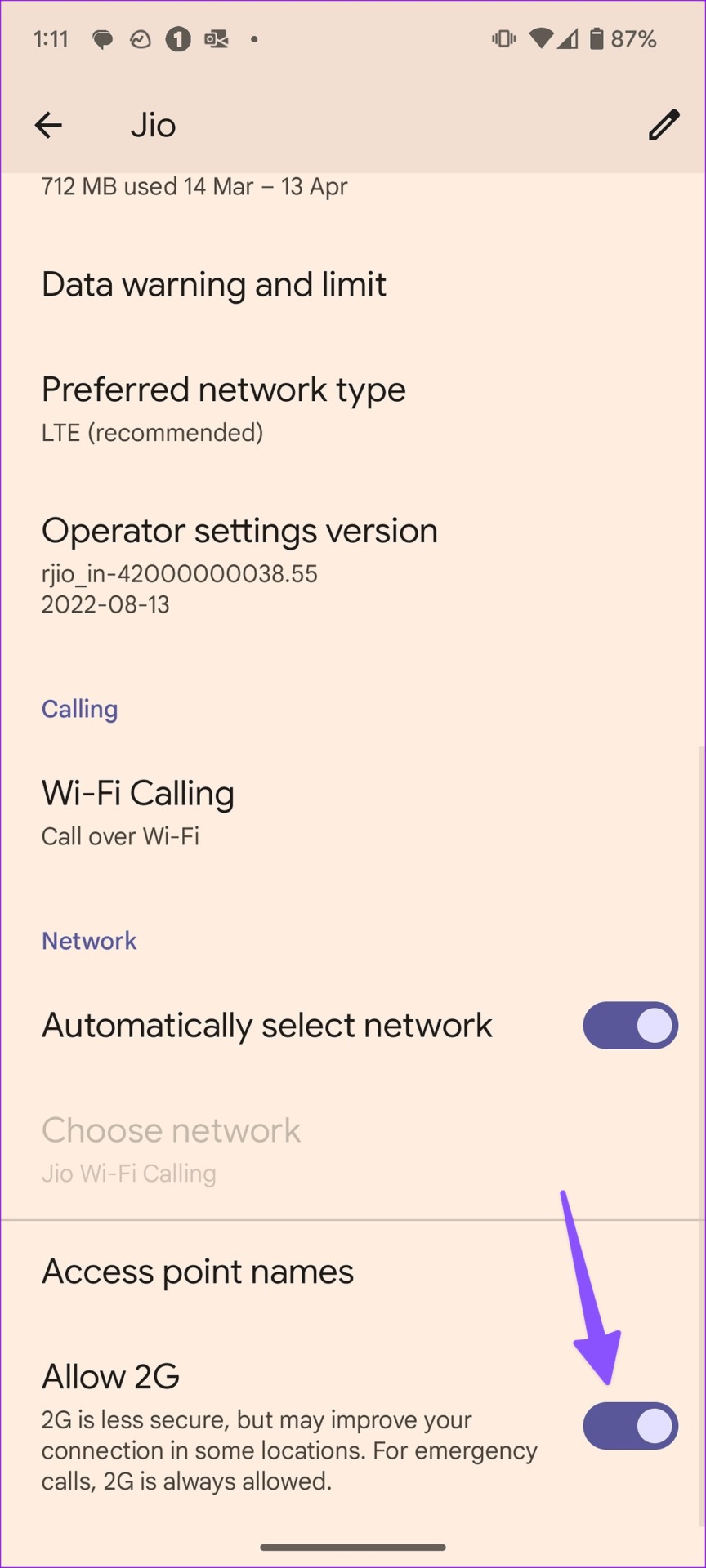
Su teléfono Android recuperará la conexión de red perdida.
6. Habilitar roaming
Deberás habilitar el roaming en tu teléfono Android; de lo contrario, los servicios de datos pueden dejar de funcionar fuera de su estado.
Paso 1: Abra la aplicación Configuración y seleccione Red e Internet.
Paso 2: Presiona Internet. Seleccione el engranaje de configuración junto a su red móvil.
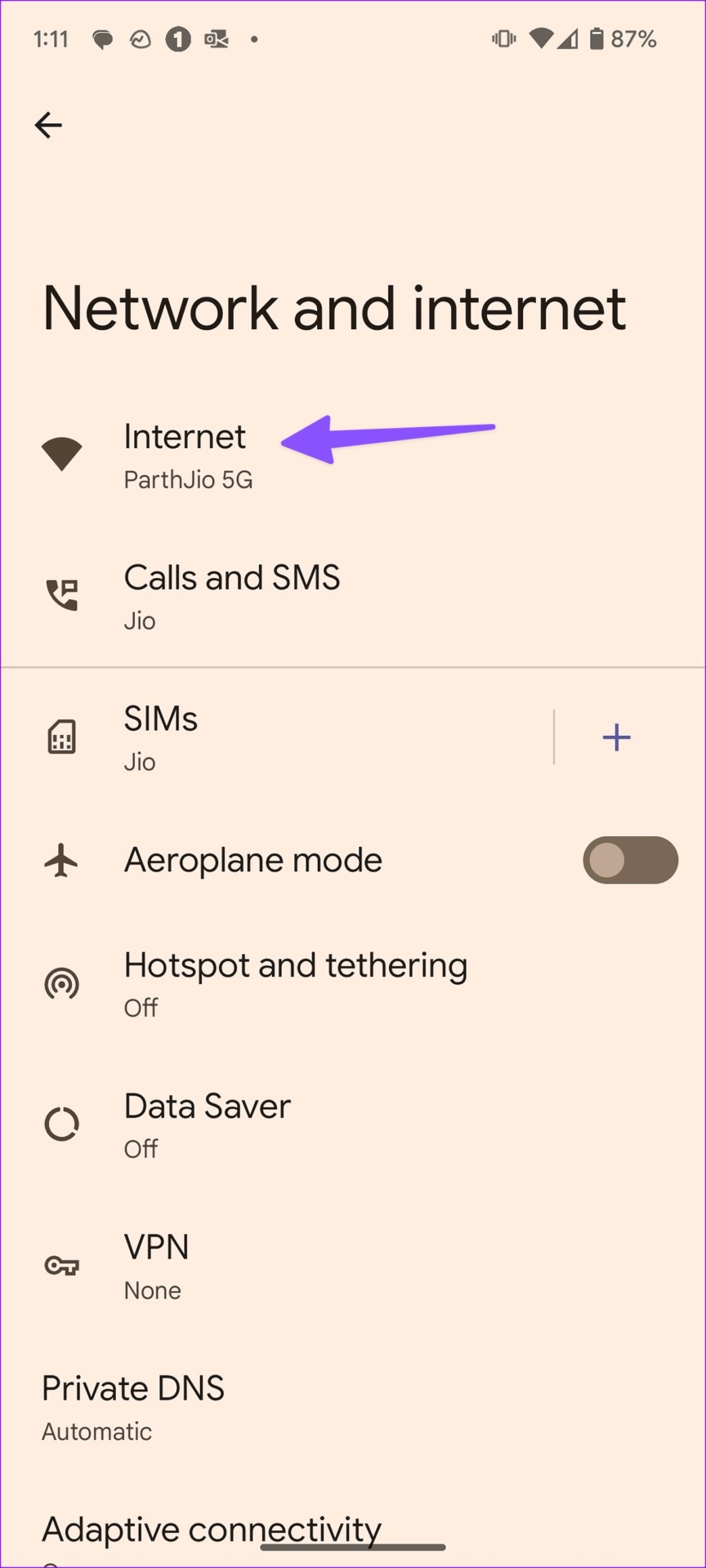
Paso 3: toca la configuración junto a Internet móvil.
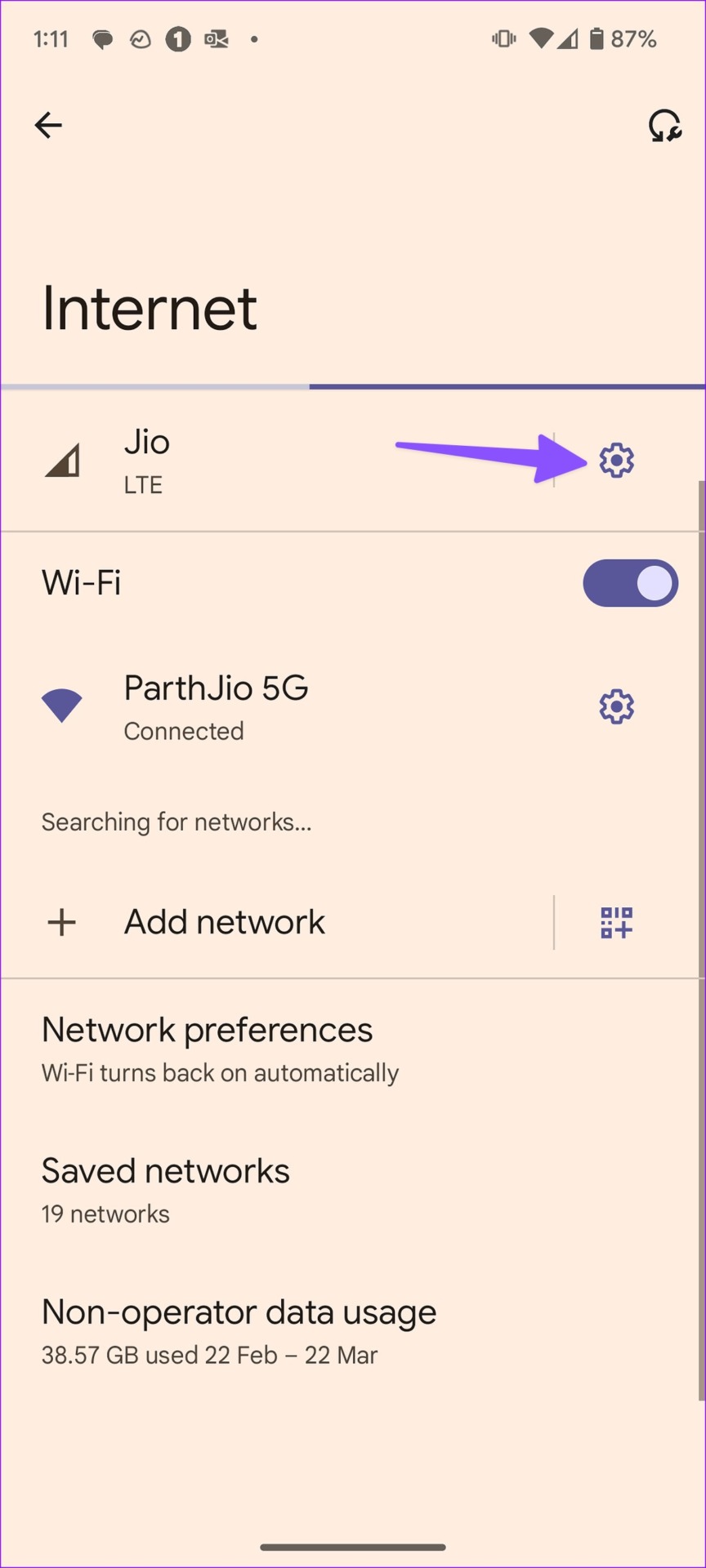
Paso 3: habilite la opción Roaming.
7. Retire e inserte la SIM nuevamente
Tomará la herramienta de inyección de SIM y quitará la tarjeta SIM de su teléfono. Si está dañada o es vieja, reemplácela con una nueva SIM de su proveedor.
8. Verifique su plan de operador
¿Olvidó pagar la factura de su operador? La empresa puede deshabilitar la conexión de red para su número. Debe consultar el plan de su operador y pagar las cuotas pendientes.
9. Deshabilitar y habilitar SIM
Si su teléfono Android sigue perdiendo la conexión a la red, deshabilite los servicios SIM y habilítelos nuevamente. Así es como se hace.
Paso 1: Abra la aplicación Configuración y seleccione Red e Internet.
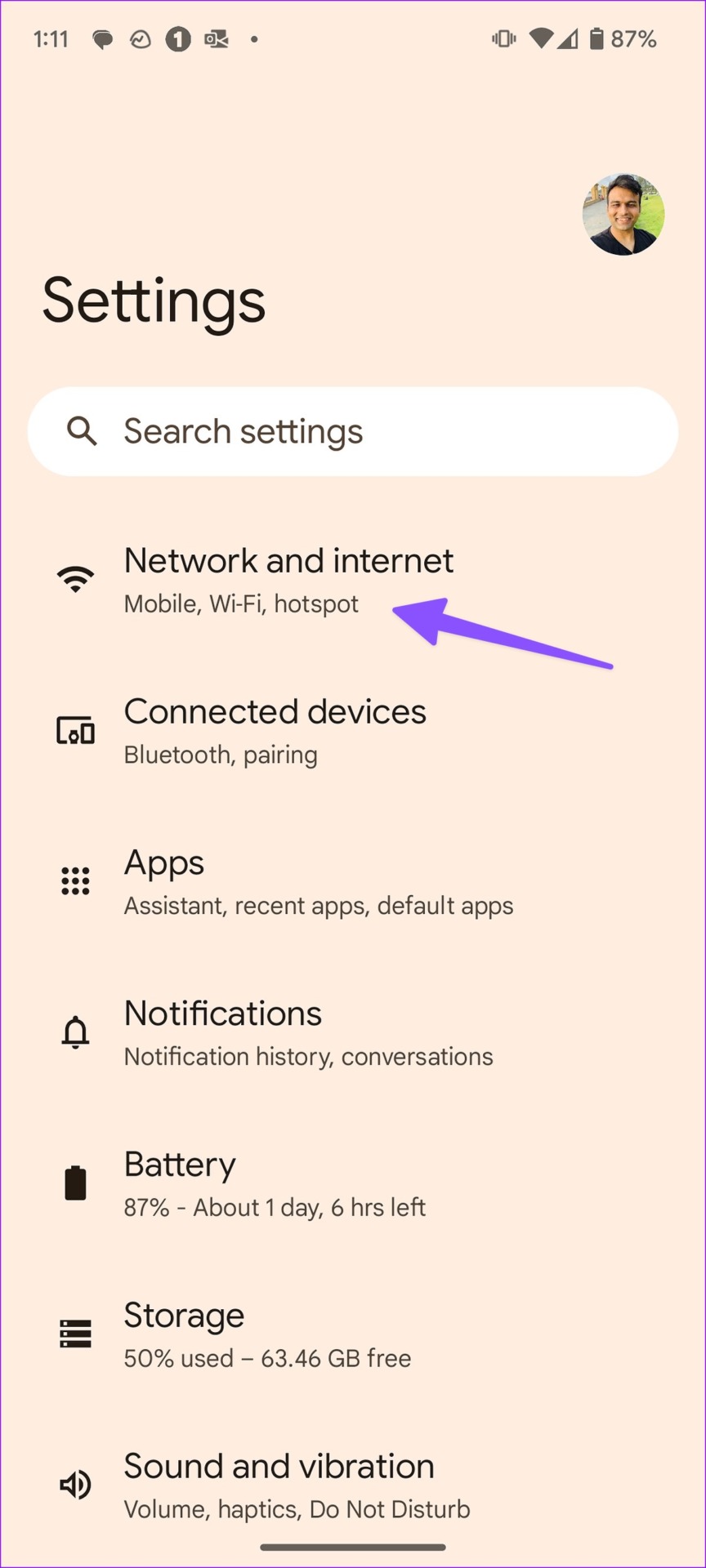
Paso 2: toca Internet.
Paso 3: toca la configuración junto a tu red móvil.
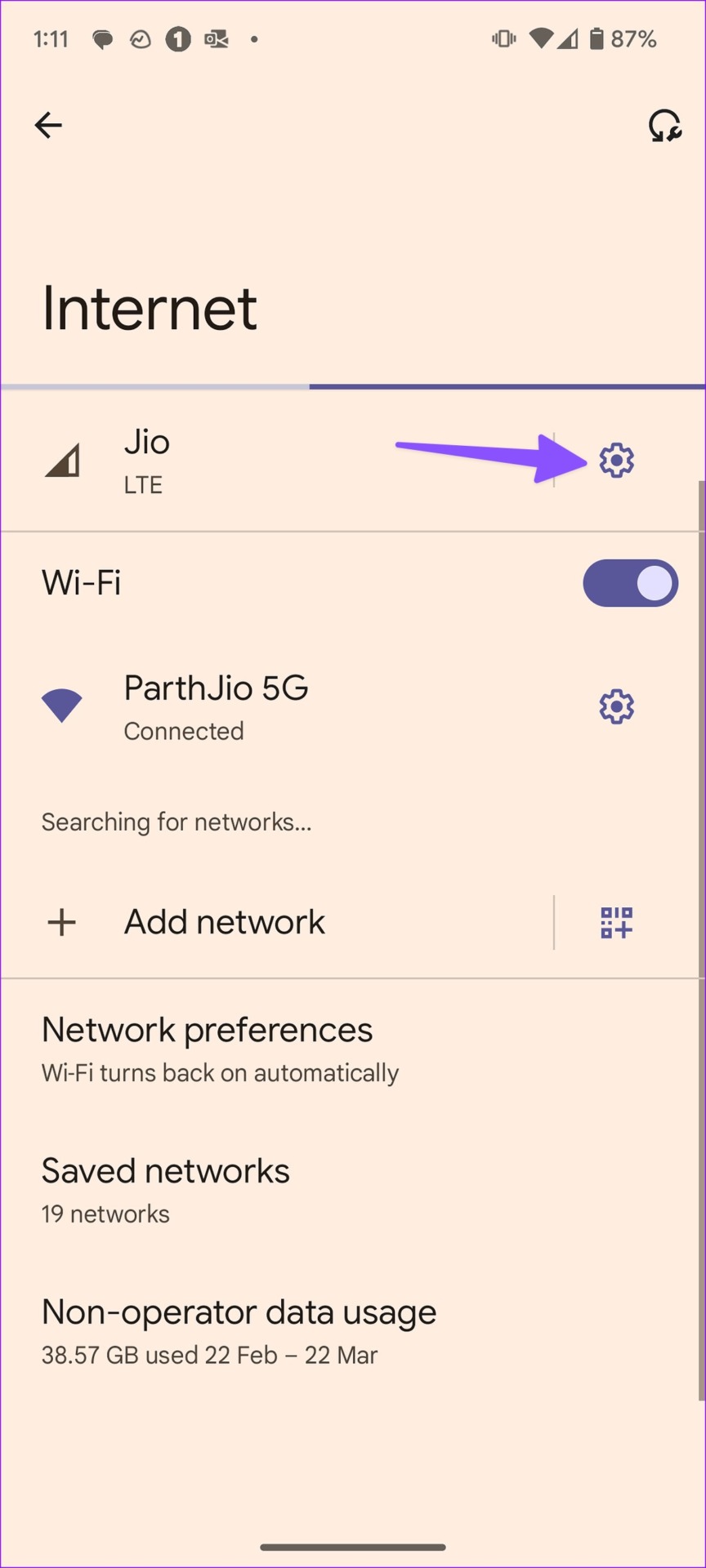
Paso 4: Desactive la opción Usar SIM y habilítela de nuevo.
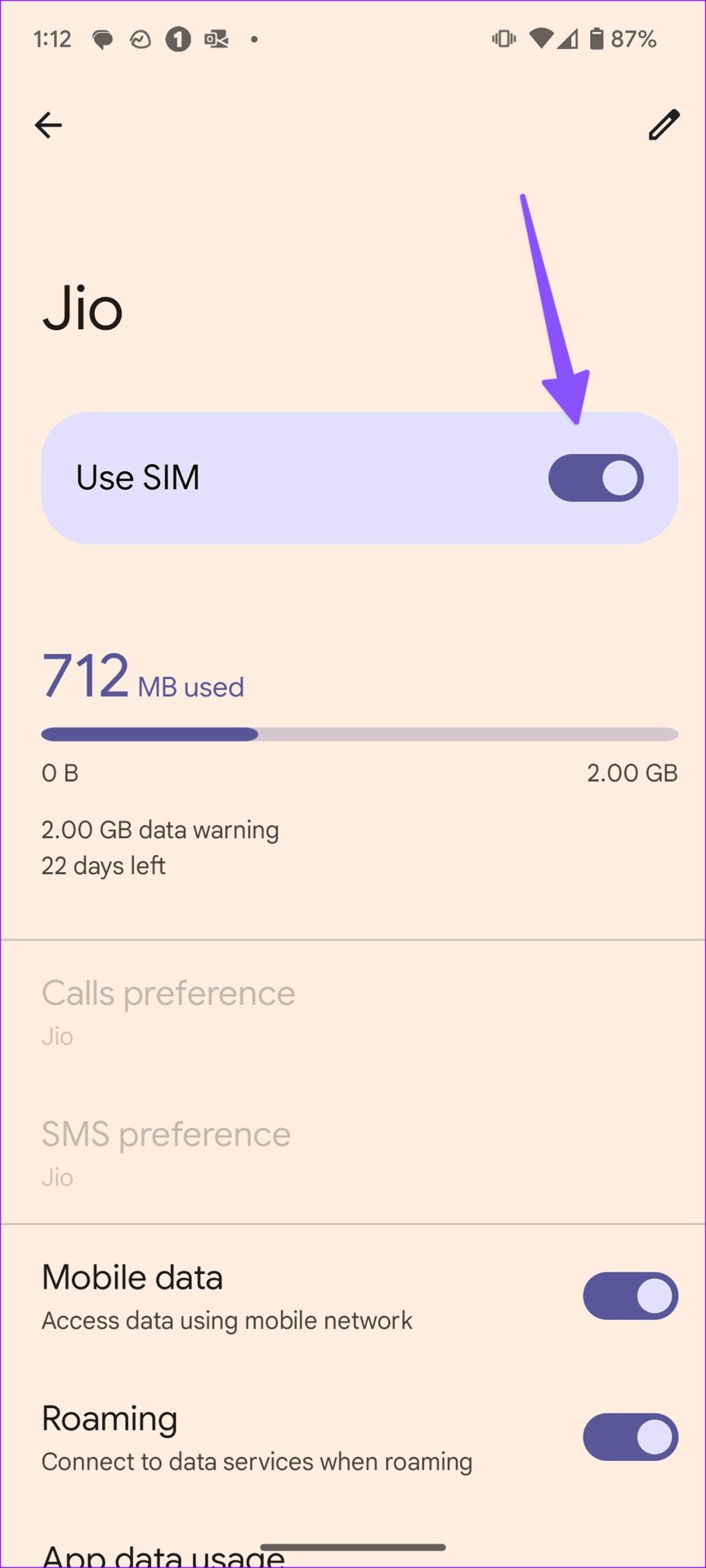
10. Actualizar la conexión de red
Android le permite actualizar la conexión de red para solucionar esos problemas técnicos en el teléfono.
Paso 1: Abra la aplicación Configuración y seleccione Red e Internet.
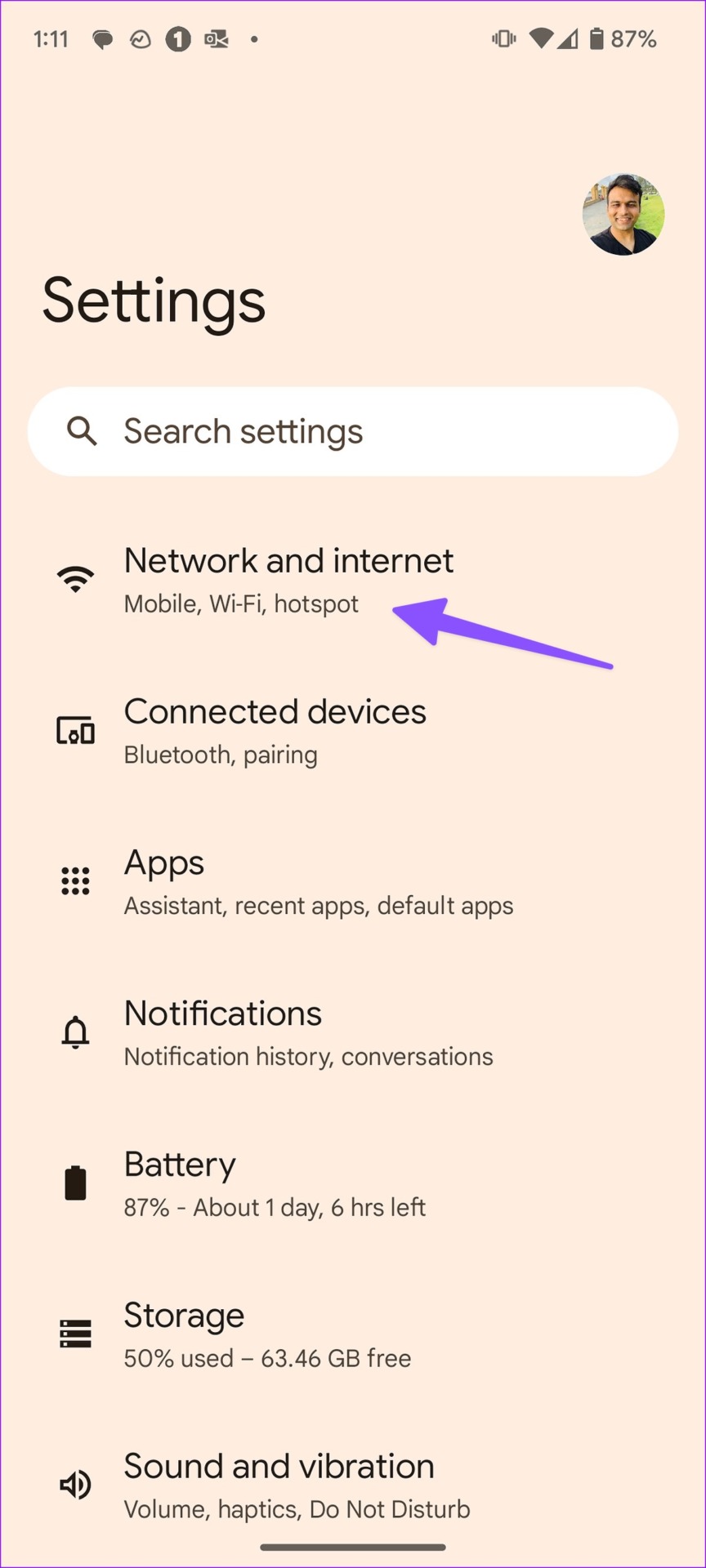
Paso 2: Seleccione Internet.
Paso 3: toca el icono de actualización en la esquina superior derecha.
11. Inhabilitar Activar Wi-Fi automáticamente
Tu teléfono Android se conecta automáticamente a una red Wi-Fi de alta calidad guardada, como la red de tu hogar u oficina. Si se conecta a una red Wi-Fi abierta de baja velocidad, es posible que Internet no funcione en su teléfono.
Paso 1: Abra la aplicación Configuración y seleccione Red e Internet.
Paso 2: Seleccione Internet.
Paso 3: Desplácese hasta Preferencias de red.
Paso 4: Desactive la opción’Activar Wi-Fi automáticamente’.
12. Busque daños en el hardware
¿Se le cayó o dañó su teléfono Android recientemente? Puede perder el servicio de red aleatoriamente debido a un módem dañado. Debe visitar el centro de servicio más cercano para repararlo.
13. Restablecimiento de fábrica del teléfono Android
Si ninguno de los trucos funciona, restablezca la configuración de fábrica de su teléfono Android. Elimina todas las aplicaciones, medios y archivos personales de su teléfono, así que haga una copia de seguridad en su computadora antes de realizar los pasos a continuación.
Paso 1: Abra la aplicación Configuración en Android y desplácese hasta Sistema.

Paso 2: Seleccione Restablecer opciones y elija Borrar todos los datos.
Paso 3: Confirme su decisión.
Disfrute de una conexión de red robusta en Android
¿Por qué mi teléfono dice que no hay conexión de red? Es uno de los problemas más comunes para los usuarios de Android. Invierta en un amplificador de señal de teléfono celular si su área tiene poca cobertura. ¿Qué truco te funcionó? Comparta sus hallazgos con nosotros en los comentarios a continuación.